Trong hành trình xây dựng và quản lý Home Lab của mình, Docker từ lâu đã là người bạn đồng hành không thể thiếu nhờ tính dễ sử dụng và hệ sinh thái vững chắc. Tuy nhiên, sau khi trải nghiệm Podman, tôi đã hoàn toàn chuyển sang sử dụng công cụ runtime container không daemon, không yêu cầu quyền root này. Bên cạnh việc nâng cao bảo mật, Podman còn hỗ trợ Pod – tính năng lý tưởng để triển khai các dịch vụ có liên quan chặt chẽ trên máy trạm sản xuất của bạn. Hơn thế nữa, bạn có thể trang bị cho hệ thống Podman của mình những tiện ích bổ sung độc đáo, trong đó nổi bật là Quadlet – một công cụ cho phép bạn chạy container như thể chúng là các dịch vụ systemd. Nếu điều này khơi gợi sự tò mò của bạn, hãy tiếp tục đọc. Bài viết này sẽ giúp bạn nhanh chóng nắm bắt và làm chủ Quadlet.
Quadlet là gì và tại sao bạn nên dùng nó?
Trước khi đi sâu vào Quadlet, chúng ta cần tìm hiểu về systemd. Với những ai chưa biết, systemd là trình quản lý dịch vụ chịu trách nhiệm xử lý việc thực thi các chương trình khi bạn khởi động máy Linux. Mặc định, Podman sử dụng mô hình fork-exec để chạy các container của bạn. Tuy nhiên, bạn có thể sử dụng Quadlet để triển khai các dịch vụ container hóa dưới sự quản lý của systemd. Nghe có vẻ phức tạp, nhưng việc coi các ứng dụng dựa trên Podman của bạn như các dịch vụ hệ thống mang lại nhiều lợi ích đáng kể.
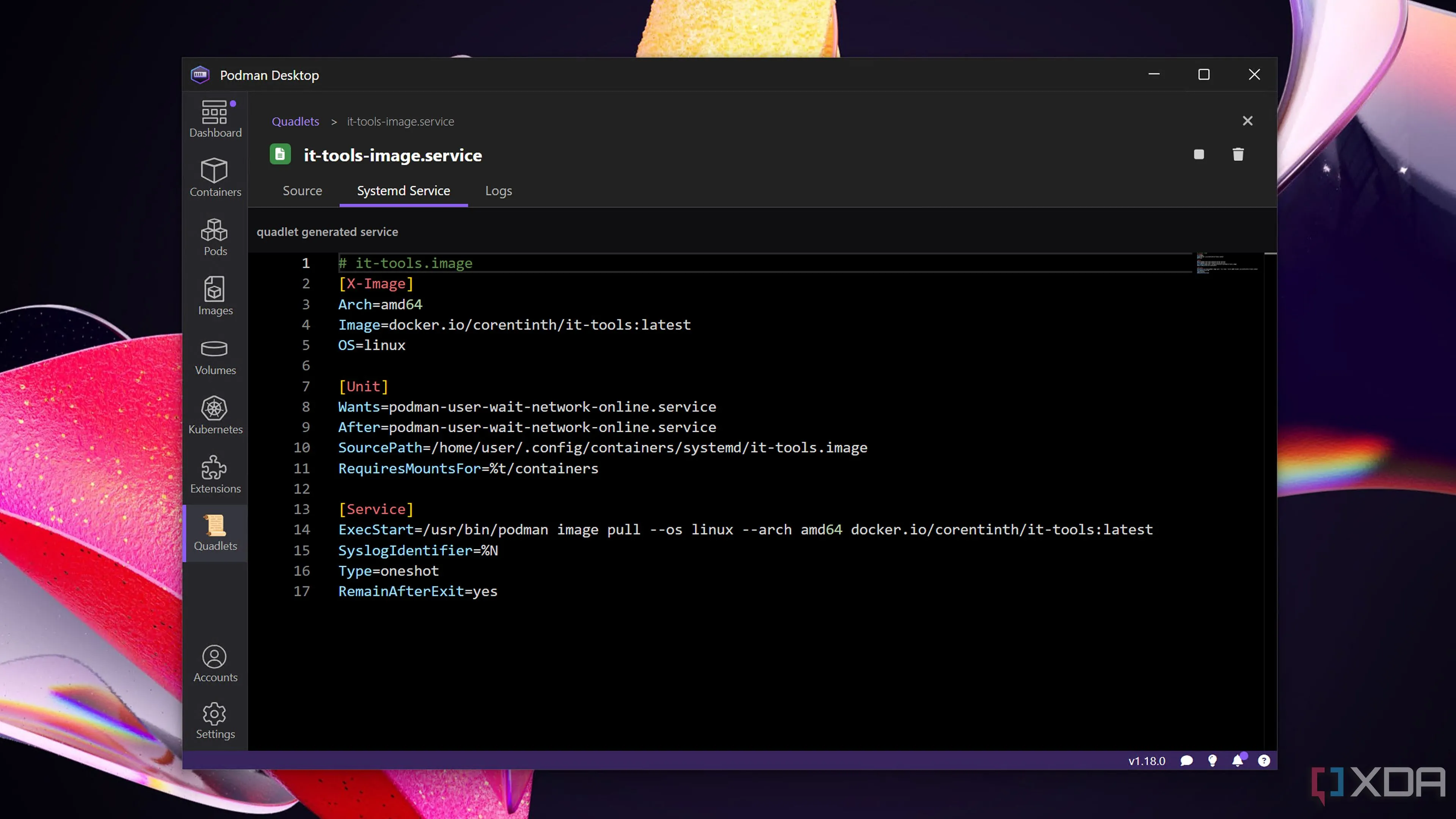 Tầm nhìn tổng quan về cách Quadlet triển khai dịch vụ IT-Tools dưới dạng container systemd trong Podman.
Tầm nhìn tổng quan về cách Quadlet triển khai dịch vụ IT-Tools dưới dạng container systemd trong Podman.
Một trong những ưu điểm lớn nhất là khả năng tự động cập nhật bộ container của bạn. Bạn có thể sử dụng các công cụ của systemd để nhận nhật ký (logs) của container cũng như nhận thông báo nếu một dịch vụ bất ngờ ngừng hoạt động. Thêm vào đó là khả năng tự động khởi động các container và khởi động lại chúng khi gặp lỗi, điều này giải thích vì sao nhiều người đam mê Home Lab lại ưa chuộng Quadlet đến vậy.
Chưa kể, Quadlet còn hỗ trợ các tệp cấu hình container tùy chỉnh. Mặc dù không thể thay thế hoàn toàn Docker Compose, Quadlet vẫn là một giải pháp thay thế vững chắc nếu bạn muốn sử dụng các tài liệu cấu hình khai báo (declarative config documents) khi tạo container trong Podman, mang lại sự linh hoạt và kiểm soát tốt hơn.
Hướng dẫn cài đặt và sử dụng Quadlet
Giống như nhiều tiện ích Home Lab khác, có nhiều cách để tích hợp Quadlet vào quy trình làm việc của bạn. Podman Desktop cung cấp phương pháp cài đặt Quadlet đơn giản nhất và quy trình tổng thể là như nhau dù bạn đang sử dụng Windows 11 với WSL2 hay một hệ thống Linux. Giả sử bạn đã cấu hình Podman Desktop và tải xuống một số image container để sử dụng với Quadlet:
Cài đặt Quadlet qua Podman Desktop
-
Khởi chạy Podman Desktop và chuyển đến tab Extensions (Tiện ích mở rộng).
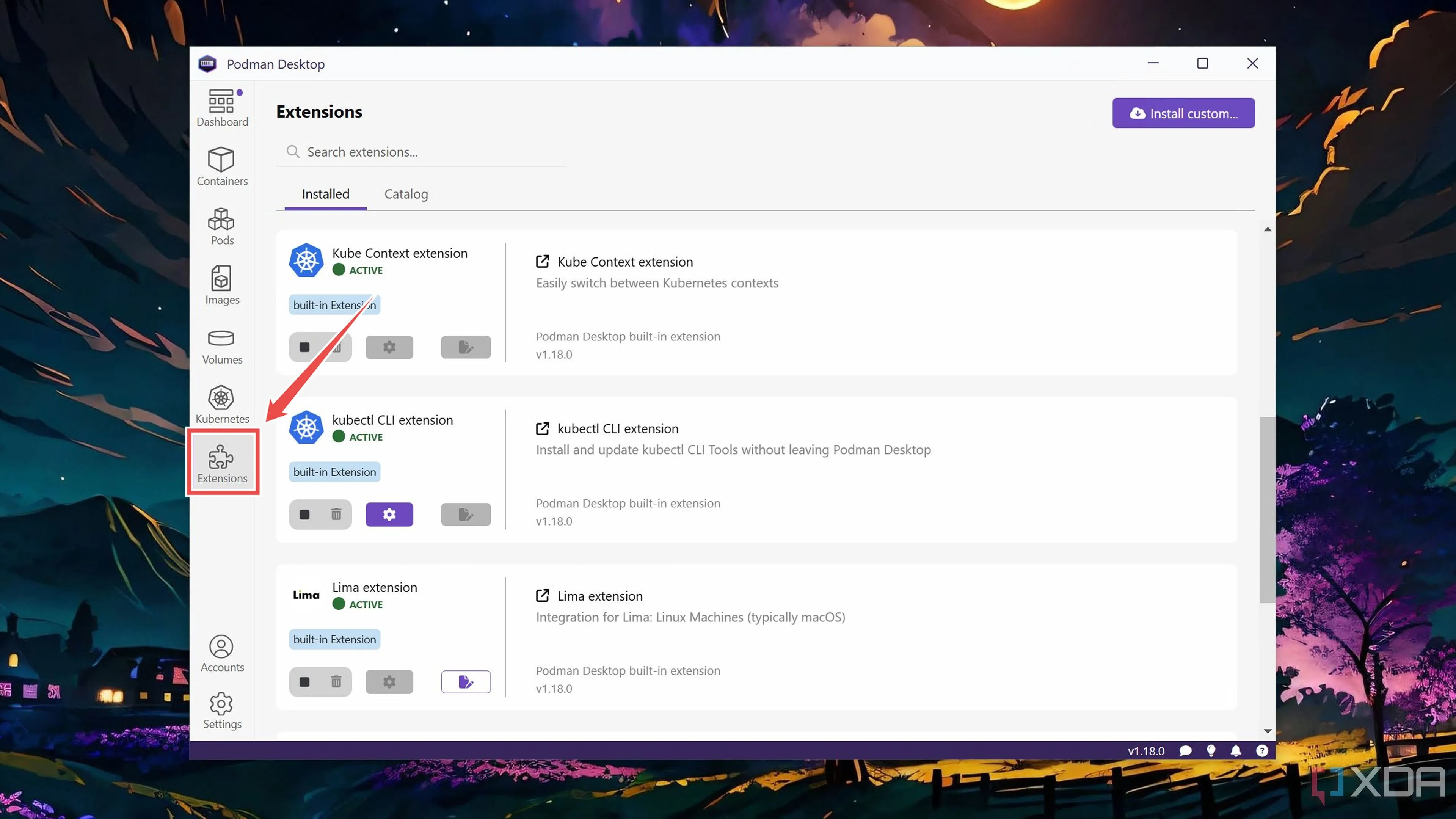 Giao diện Podman Desktop với tab "Extensions" (Tiện ích mở rộng) được chọn để tìm Quadlet.
Giao diện Podman Desktop với tab "Extensions" (Tiện ích mở rộng) được chọn để tìm Quadlet. -
Điều hướng đến danh mục Catalog và nhấn nút Install (Cài đặt) bên cạnh tiện ích mở rộng Podman Quadlet.
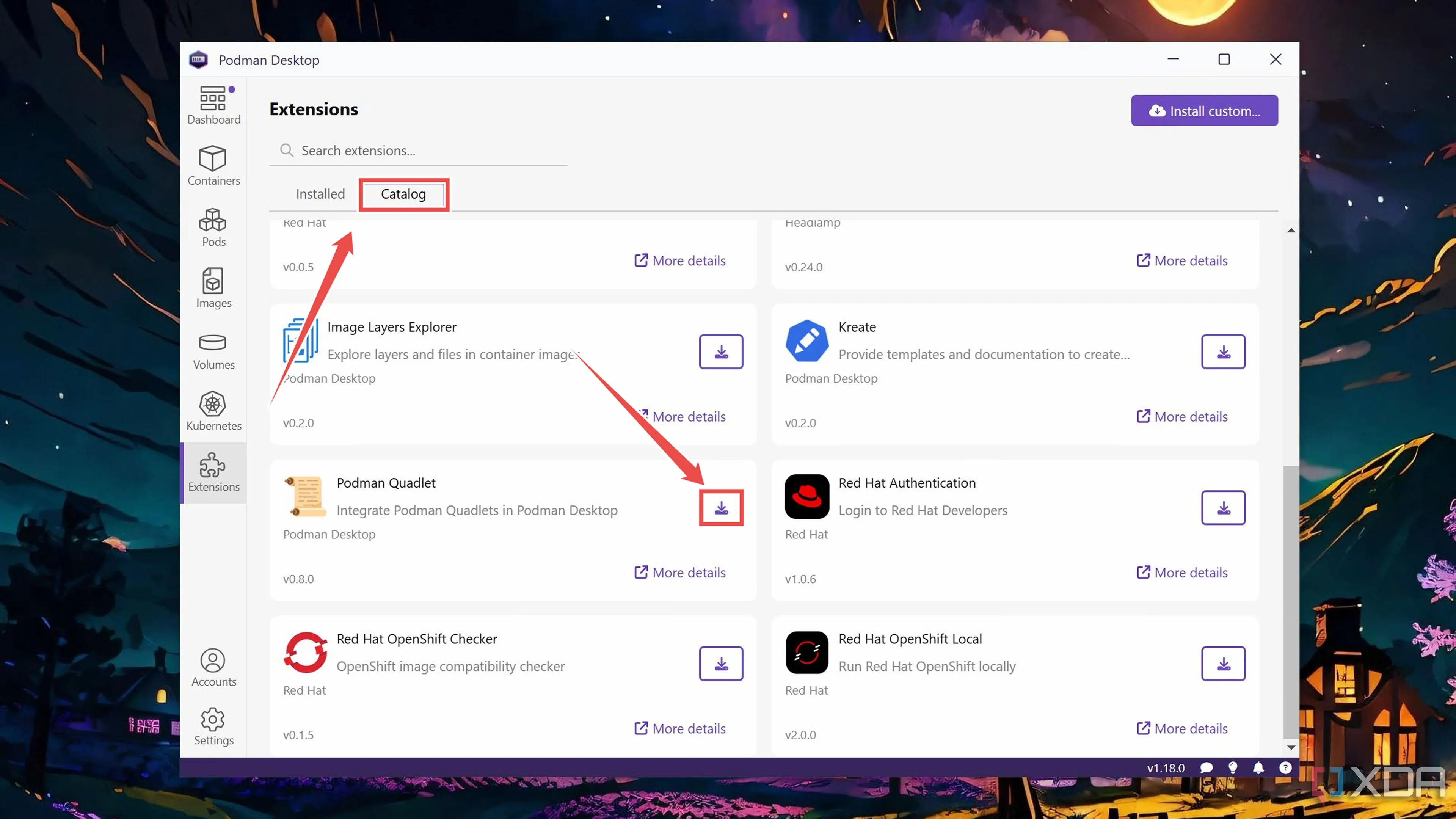 Chọn tiện ích mở rộng "Podman Quadlet" trong danh mục Catalog của Podman Desktop.
Chọn tiện ích mở rộng "Podman Quadlet" trong danh mục Catalog của Podman Desktop. -
Nhấp vào tiện ích Quadlets vừa cài đặt và chọn tùy chọn Generate Quadlet (Tạo Quadlet).
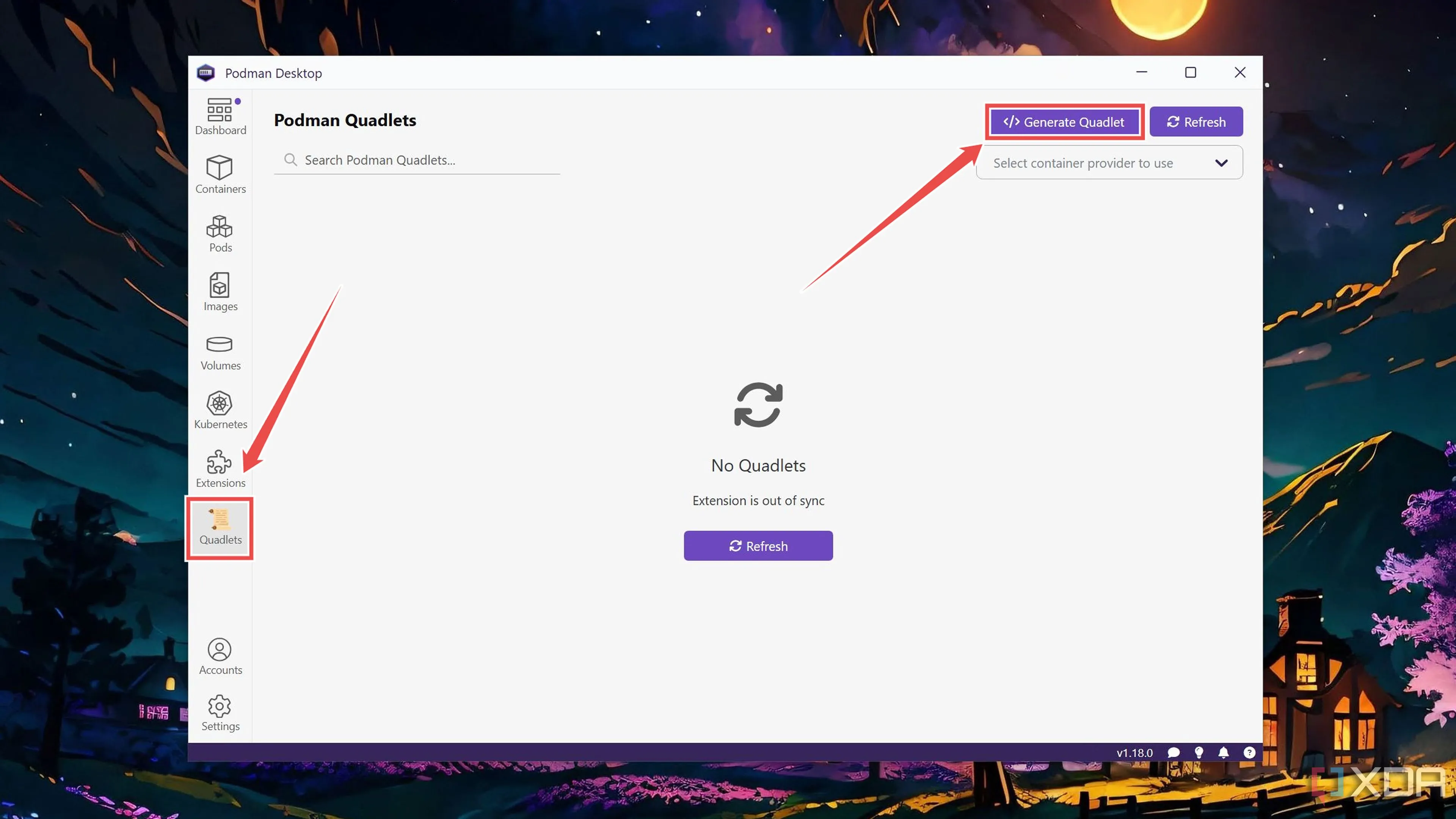 Hành động tạo Quadlet mới thông qua tùy chọn "Generate Quadlet" trên Podman Desktop.
Hành động tạo Quadlet mới thông qua tùy chọn "Generate Quadlet" trên Podman Desktop. -
Chọn local Podman machine làm Container engine, chọn Image làm Quadlet type và chọn Image bạn muốn sử dụng cho container mới trước khi nhấn Generate.
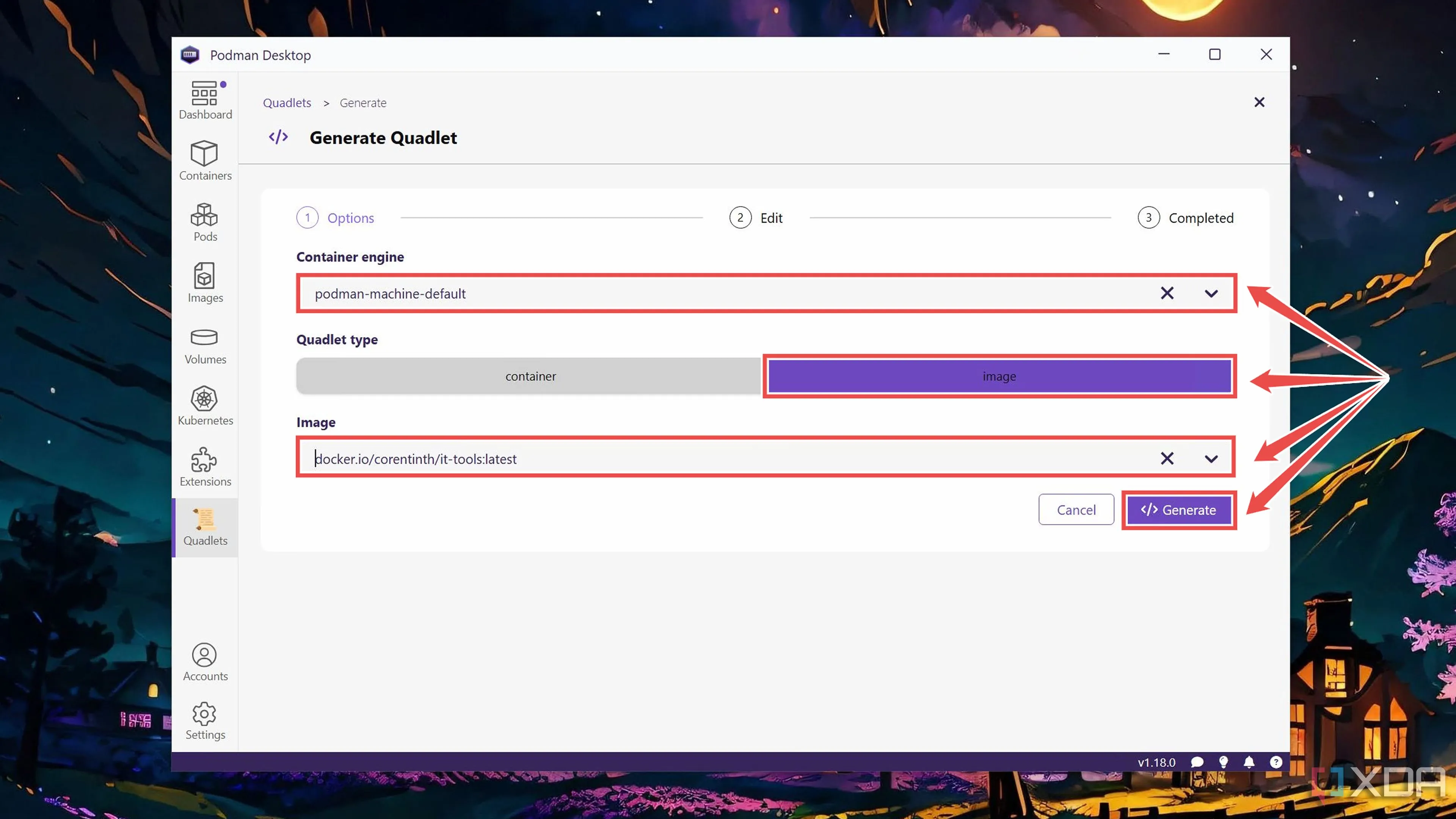 Cấu hình các tùy chọn cho Quadlet bao gồm engine, loại Quadlet và image container trên Podman Desktop.
Cấu hình các tùy chọn cho Quadlet bao gồm engine, loại Quadlet và image container trên Podman Desktop. -
Đảm bảo rằng tệp cấu hình có các tham số chính xác cho container mới của bạn và nhấp vào nút Load into machine (Tải vào máy).
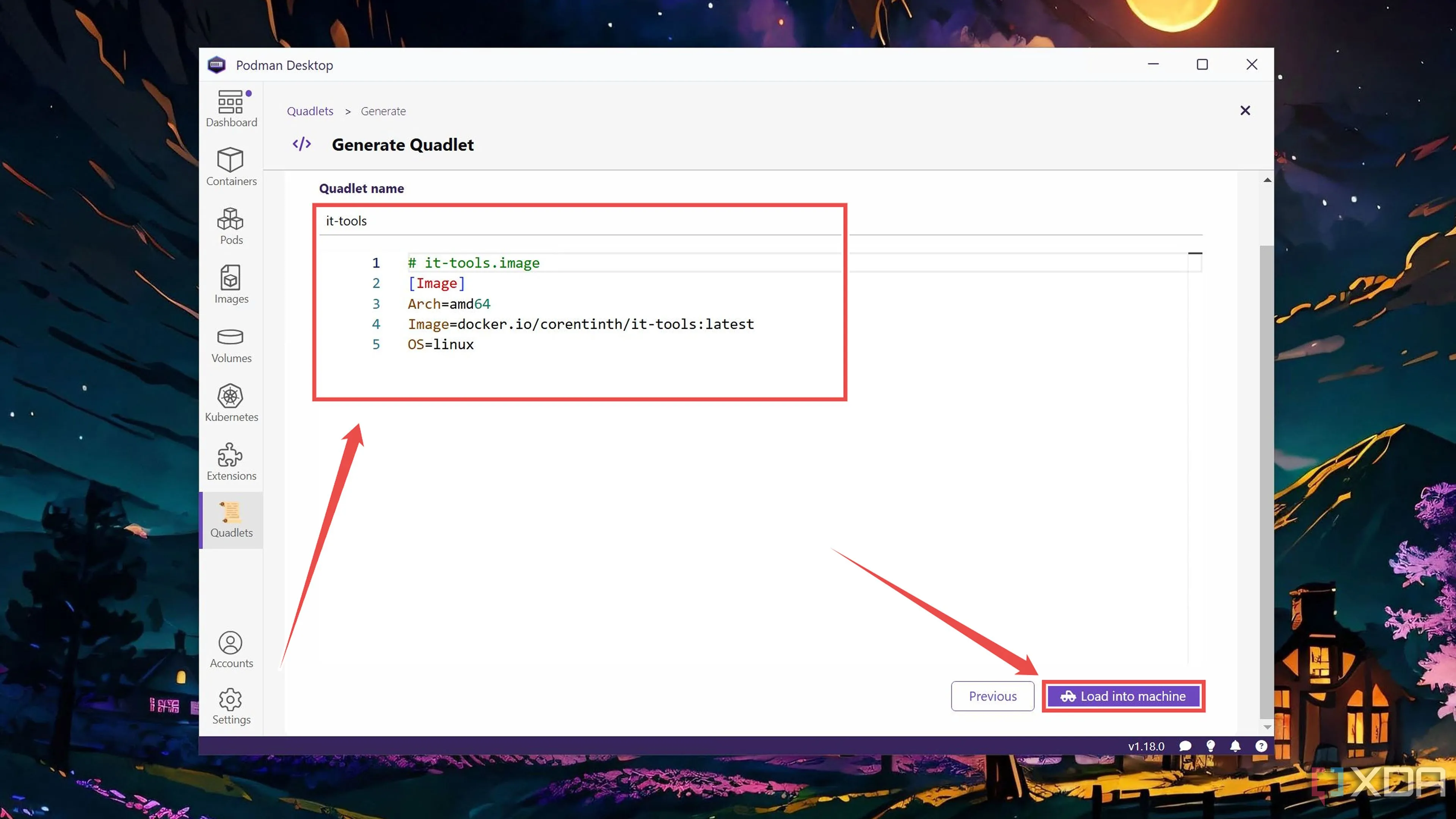 Kiểm tra và tải cấu hình Quadlet vào máy Podman để bắt đầu triển khai container.
Kiểm tra và tải cấu hình Quadlet vào máy Podman để bắt đầu triển khai container. -
Tùy thuộc vào cấu hình hệ thống và image được chọn, Quadlet sẽ mất một chút thời gian để triển khai container mới.
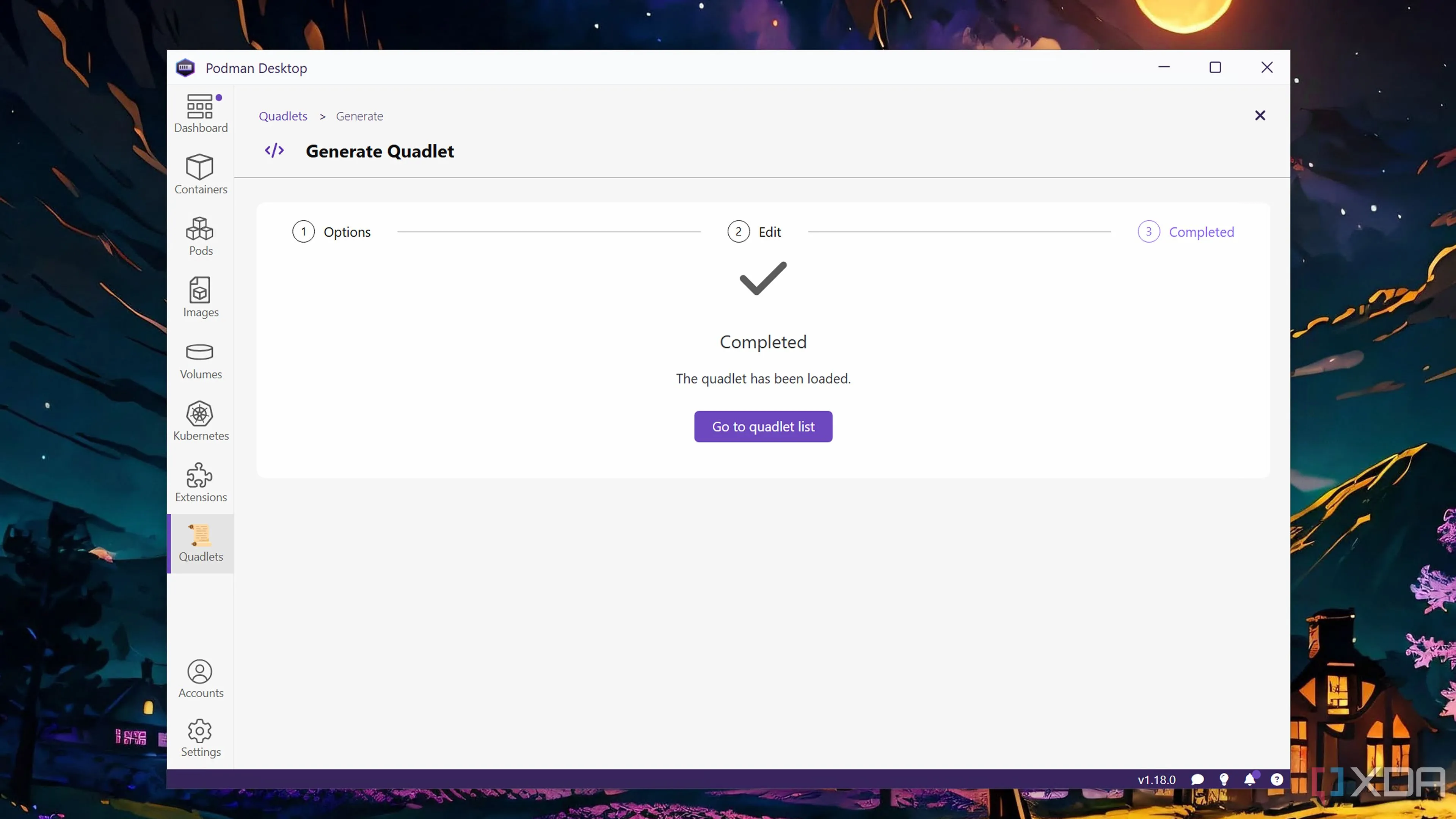 Quá trình triển khai một container mới thông qua Quadlet trong môi trường Podman Desktop.
Quá trình triển khai một container mới thông qua Quadlet trong môi trường Podman Desktop.
Cài đặt và sử dụng Quadlet qua CLI Linux
Nếu bạn đang sử dụng bản phân phối Linux dựa trên giao diện dòng lệnh (CLI), bạn có thể tạo tệp cấu hình app_name.container bên trong thư mục /etc/containers/systemd, tải lại systemd bằng lệnh systemctl --user daemon-reload, và sử dụng lệnh systemctl --user start app_name.service để khởi động container.
Tối ưu hóa hệ thống Podman + Quadlet với các tiện ích bổ trợ
Nếu bạn đã quen thuộc với cú pháp YAML của Docker Compose, thì bố cục của Quadlet có thể sẽ hơi lạ lẫm. Lúc này, Podlet có thể hỗ trợ chuyển đổi các tệp docker-compose.yml thành mã Quadlet tương đương. Tuy nhiên, bạn có thể cần chỉnh sửa kết quả cuối cùng vì Podlet không phải lúc nào cũng hoàn hảo.
Khi đã thành thạo Quadlet, bạn có thể kết hợp nó với Kubernetes để tạo ra một máy trạm tự lưu trữ (self-hosting workstation) mạnh mẽ. Nếu bạn đang dùng Podman Desktop và muốn khám phá sâu hơn về Kubernetes, tôi khuyên bạn nên thử các tiện ích mở rộng Minikube và Kreate để bắt đầu hành trình của mình.
Kết luận
Quadlet là một tiện ích mạnh mẽ, bổ trợ hoàn hảo cho Podman, giúp bạn biến các container thành những dịch vụ hệ thống được quản lý chặt chẽ bởi systemd. Với khả năng tự động hóa việc cập nhật, quản lý nhật ký, thông báo lỗi và tự động khởi động/khởi động lại, Quadlet không chỉ nâng cao tính ổn định mà còn tối ưu hóa hiệu suất quản lý các ứng dụng container của bạn. Dù bạn là người dùng Home Lab hay nhà phát triển chuyên nghiệp, việc tích hợp Quadlet vào quy trình làm việc với Podman chắc chắn sẽ mang lại hiệu quả vượt trội, giúp bạn xây dựng và duy trì một môi trường công nghệ đáng tin cậy hơn.
Hãy bắt đầu khám phá Quadlet ngay hôm nay để trải nghiệm sự khác biệt trong cách bạn quản lý container! Bạn có câu hỏi hay kinh nghiệm nào muốn chia sẻ về Quadlet và Podman không? Hãy để lại bình luận phía dưới nhé.


